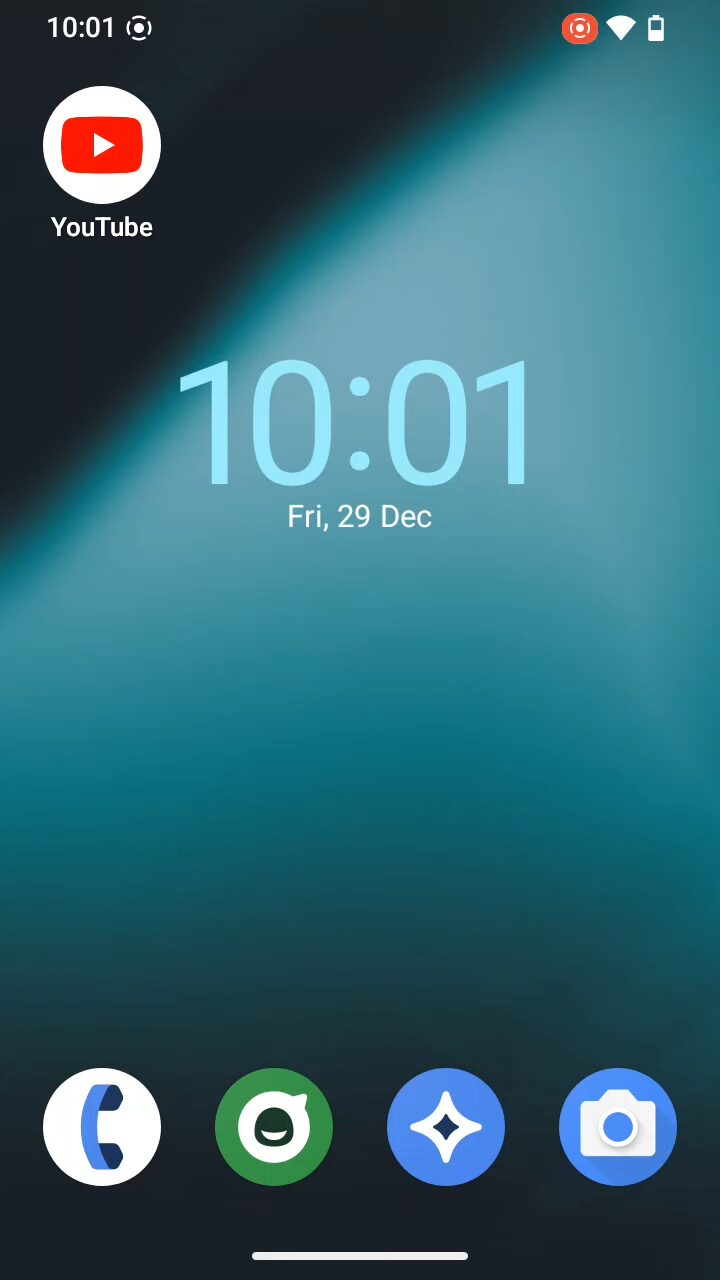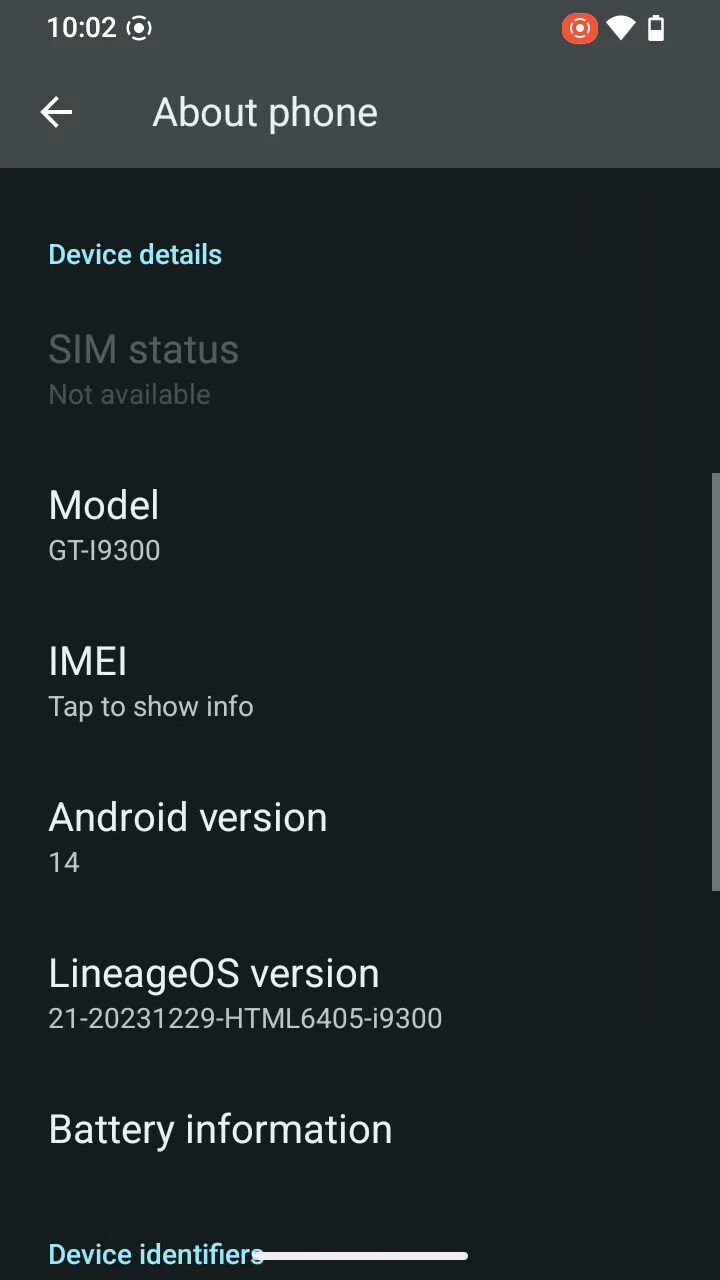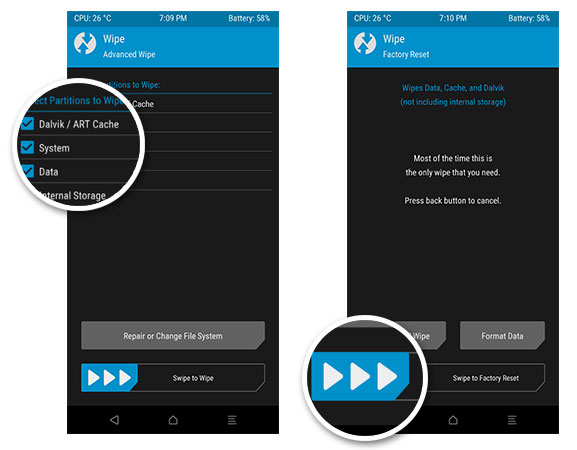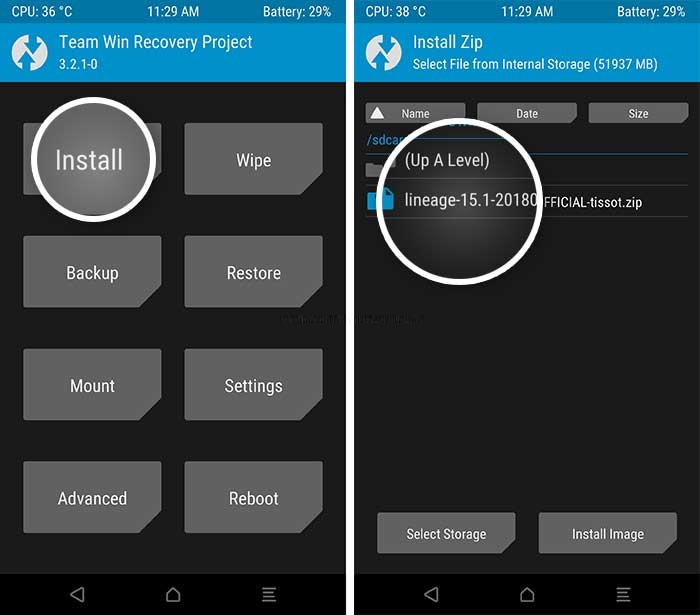الآن بإمكانك تثبيت نظام اندرويد 14 على أجهزة Galaxy S3 وأيضًا Note 2! شرح الخطوات
مستخدمي هواتف سامسونج الأسطورية جالكسي S3 وأيضًا جالكسي نوت 2 الآن بإمكانهم تحميل وتثبيت نظام تشغيل اندرويد 14! أعتقد أنك لا تصدق ذلك كون أننا هنا نتحدث عن هواتف قد عفى عليها الزمن ومر على إطلاقها أكثر من 14 عام الآن، حتى أن هواتف أحدث بكثير جدًا مثل Galaxy S20 أو Galaxy Note 20 في الواقع غير داعمان إلى هذا الإصدار من نظام الاندرويد رسميًا. الفضل يعود هنا إلى مطوِّر من مجتمع XDA وهو html6405 والذي بطريقةٍ ما كان قادرًا على الخروج لنا بإصدار مخصص من هذا النظام ملائم للتثبيت واستخدام على هذه الهواتف القديمة جدًا!
النظام الذي نتحدث عنه هنا “معدّل بالطبع” وهو ضمن سلسلة رومات LineageOS 21 وأصبحت متاحة الآن لهواتف Galaxy S2 & Note 2. لذا، نعم، بإمكانك الآن تثبيت اندرويد 14 على أيًا منهما إذا كنت مستخدمًا لهما في الوقت الحالي. ولكن مع ذلك، هذه العملية ليست بسيطة، إذ تتطلب المرور أولًا ببعض المتطلبات الضرورية وهي خطوات تثبيت نظام معدّل على هاتف اندرويد والتي تعتبر خطوات معقّدة جدًا وصعبة خاصةً إن كنت تفعلها للمرة الأولى.
ولكن على كلٍ، لا تقلق لأننا سنكون معك أثناء التثبيت خطوة بخطوة.
جالكسي S3 & نوت 2 (اندرويد 14)
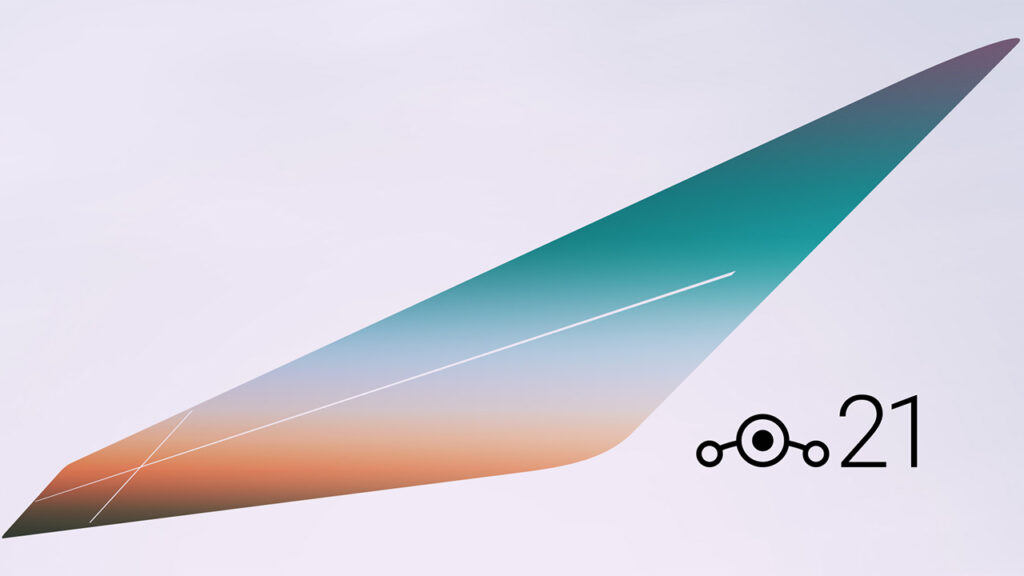
إذا كنت لا تعرف، نظام تشغيل اندرويد 4.4 كيت كات كان آخر تحديث رسمي جاء لمستخدمي هواتف Samsung Galaxy S3 وكذلك Galaxy Note 2. كلاهما بعد ذلك لاحقًا قد حصلا على بعض التصحيحات الأمنية سواء الربع شهرية أو السنوية كجزء من التزام سامسونج تجاه هواتفها في ذلك الوقت، ثم بعد ذلك توقفت التحديثات الجديدة تمامًا. لذلك جاء نظام اندرويد 14 كمفاجأة سارّة لمستخدمي هذه الهواتف.
بشكل عام، حتى تستطيع تثبيت اندرويد 14 على هاتف قديم وفي حالتنا هنا روم LineageOS 21 – ستحتاج أولًا لتنفيذ بعض المهام الضرورية وهي كالتالي:
- فتح البوت-لودر على هاتفك من سامسونج
- تعريفات USB لأجهزة سامسونج
- أداة Odin أو Heimdall
- تثبيت ريكفري TWRP لهاتف سامسونج
ثم بعد ذلك، اذهب إلى خطوات تثبيت روم معدل على هاتف اندرويد (شرح مخصص لرومات LineageOS).
بطبيعة الحال، كون أننا نتحدث هنا عن إصدار غير رسمي من نظام تشغيل اندرويد، وكذلك بما أنك ستقوم بتثبيته على هاتف قديم جدًا، على الأرجح أنك ستواجه الكثير من الأخطاء، ولكنها مع ذلك ربما تكون أخطاء تستطيع التعامل معها، أو في بعض الوظائف التي لا تستخدمها على الهاتف، سيكون القرار النهائي في جدوى تثبيت هذا النظام من عدمه لك أنت فقط.
يجب أن تعلم أيضًا أن هذا الإصدار من النظام يعاني من بعض مشاكل الاستقرار (أي أنه ربما يكون غير ملائم للاستخدام على هاتفك الأساسي)، كما أن تكنولوجيا تشفير الذاكرة الداخلية بواسطة Google لا تعمل هنا (أي أنه سيكون عرضة للاختراق). وأيضًا، هذا النظام عبارة عن اندرويد مفتوح المصدر والذي لا يأتي مع خدمات Google الأساسية بشكل افتراضي، لذلك ستحتاج إلى تنزيلها وتثبيتها بشكل منفصل بعد تثبيت الروم.
ما الذي يعمل؟
أما إن كنت تتساءل عن الأشياء التي تعمل إذا أردت خوض هذه التجربة الرائعة فهي كالتالي:
- الروم تقوم بالإقلاع وتدخل إلى النظام بدون مشكلات
- الصوت
- اتصال البلوتوث
- الكاميرا الأمامية والخلفية
- جميع المستشعرات تعمل
- اتصال NFC
- اتصال Wi-Fi
- خدمات GPS
- منفذ USB
- تشغيل الفيديو
- توزيع الإنترنت عبر منفذ USB
- الشبكات
- توزيع الإنترنت عبر البلوتوث
- معظم وظائف النظام تعمل بدون أخطاء
الأخطاء المعروفة
نعم إذا كنت تتساءل، عندما نتحدث عن أدوات غير رسمية، غالبًا ما ستجد أن هناك أخطاء أيضًا! أما عن الأخطاء والمشاكل نفسها فهي كالتالي:
- الصوت عند عمل مكالمات أثناء التوصيل بسماعة بلوتوث
- هناك صوت غريب يظهر عند عمل مكالمة
- ليس هناك أي نوع من التشفير للذاكرة التخزينية
- إعادة تشغيل عشوائية (قليلة) أثناء تصفح تطبيقات الهاتف
تحميل نظام اندرويد 14 لهاتف Galaxy Note 2 & S3
روم LineageOS بنظام Android 14 لهاتف Galaxy S III وكذلك Galaxy Note 2 التي نتحدث عنها اليوم والمتاح روابط تحميلها بالأسفل ليست رسمية من سامسونج، لذلك يجب أن تتوقع وجود بعض أخطاء الاستقرار أو مواجهة خللٍ ما في وظائف النظام الأساسية كما ذكرنا بالأعلى.
| الهاتف | Galaxy S III – Note 2 |
| اسم الروم | LineageOS 21.0 |
| واجهة المستخدم | AOSP 14.0.0 |
| إصدار النظام | اندرويد 14 |
| صفحة الروم في XDA | S3 & Note 2 |
رابط تحميل مباشر للروم حسب نوع الهاتف:
- هاتف Galaxy S3 (نسخة Exynos): 21.0-i9300.zip
- هاتف Galaxy Note 2 (نسخة Exynos): 21.0-n7100.zip
خطوات التثبيت
- قم بتحميل ملف الروم من الروابط المرفقة بالأعلى، ثم قم بنقل الملفات إلى الذاكرة الداخلية أو الخارجية.
- قم بإعادة تشغيل الهاتف بداخل وضع ريكفري TWRP.
- من قائمة الريكفري الرئيسية توجه إلى Wipe > Advanced wipe وبعد ذلك قم باختيار أقسام System, Data, Cash, Dalvic ثم قم بالسحب على زر Swipe بالأسفل للتنفيذ. هذه العملية ستقوم بإزالة النظام الحالي من الهاتف.
- مرة أخرى من قائمة الريكفري الرئيسية، توجه إلى زر Install ثم تصفح ملفات الهاتف وصولًا إلى ملف الروم على الذاكرة الخارجية.
- بمجرد انتهاء تفليش الروم، قم بالضغط على زر Reboot System الذي سيظهر بالأسفل.
إلى هنا وانتهينا، استمتع بأحدث إصدار من نظام الاندرويد على هاتفك القديم!